スタッフオススメのiPhone設定4選(iOS26ver)
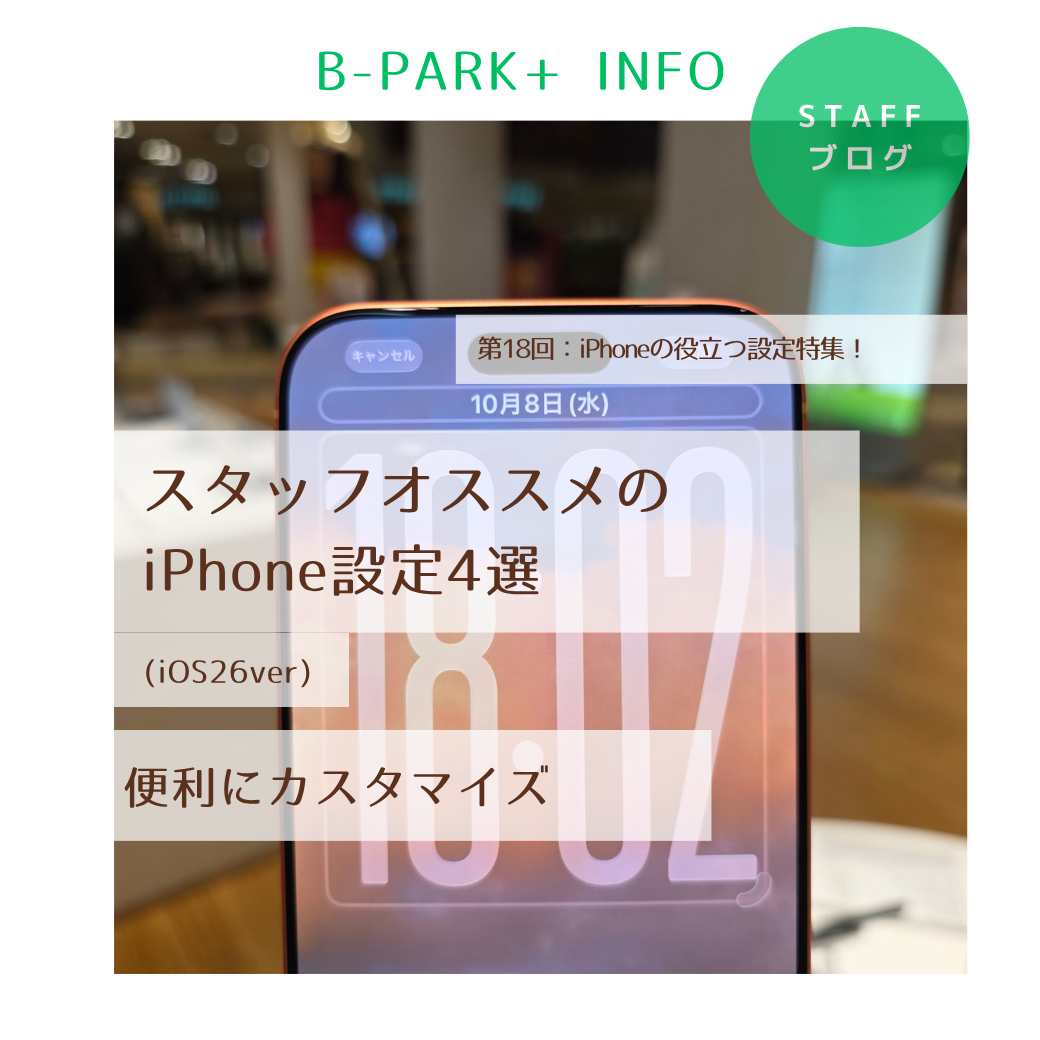
iOS26が配信されて少し経ちましたが皆さんはもうアップデートされましたか?
Liquid Glassによる新しいデザインが注目を浴びていますが、iOS26のアップデートではその他にも様々な機能が追加されています。
今回はiOS26で追加された機能から空間シーンを使った壁紙の設定、
迷惑電話の対策に役立つ着信スクリーニングの機能、
また最新のiPhoneにて使用できるカメラコントロールやアクションボタンの設定をメインにご紹介していきます!
役立つ機能ばかりなので是非これを機にアップデートしてみてはいかがでしょうか?
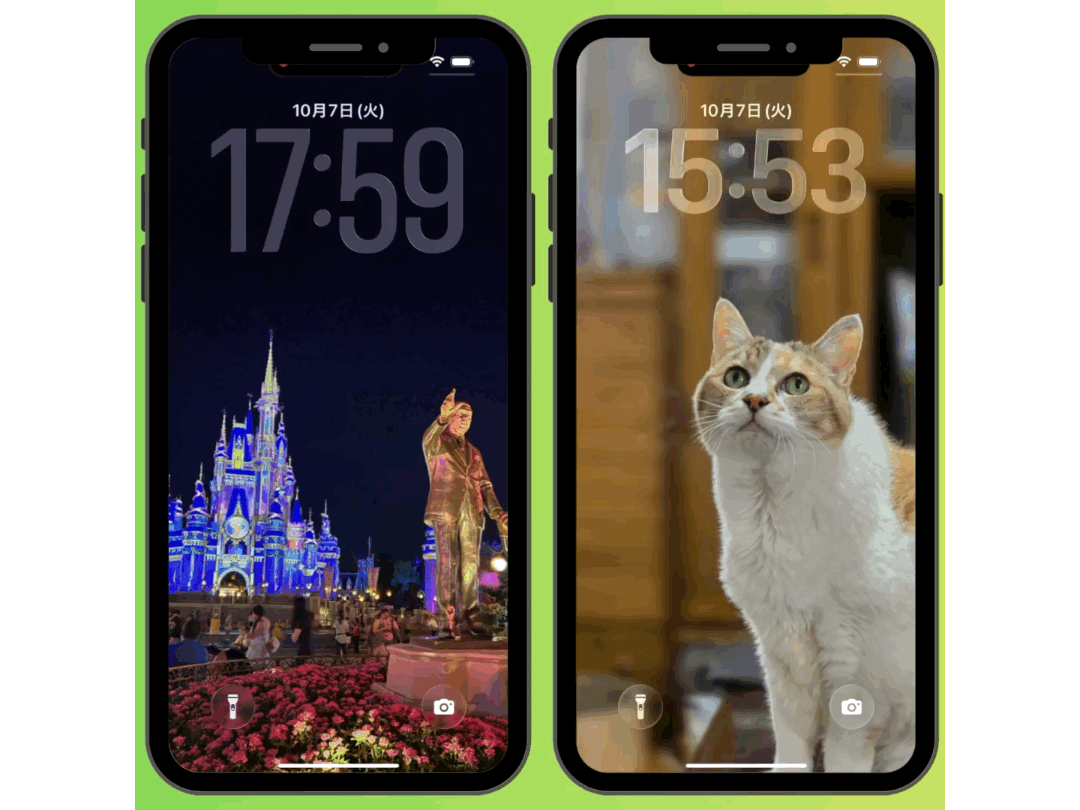
iOS26から空間シーンという機能が追加され写真をAIの力で3Dのように奥行きのある写真にできる面白い機能です!
過去に撮影したものでも空間シーンにすることができるので思い出の写真を3D化してみましょう!
<空間シーンのやり方>
写真アプリで表示したい画像を選び、画面右上の「空間シーン」ボタンをタップすると
写真が立体表示モードに切り替わり、角度を変えると空間的な奥行きが感じられるようになります!
今回載せている画像では、実際に空間シーンを利用して3D化させた写真を壁紙に設定し端末を傾けた状況になります。
建物や人などが立体に見えるのはとても驚きますし、友人に見せても楽しめますね!
3D撮影に対応しているモデルでは
「写真」アプリを開き、「ポートレートモード」に切り替え、「ƒ」アイコンをタップし「3D撮影」モードをタップすると3Dでの撮影が可能です。
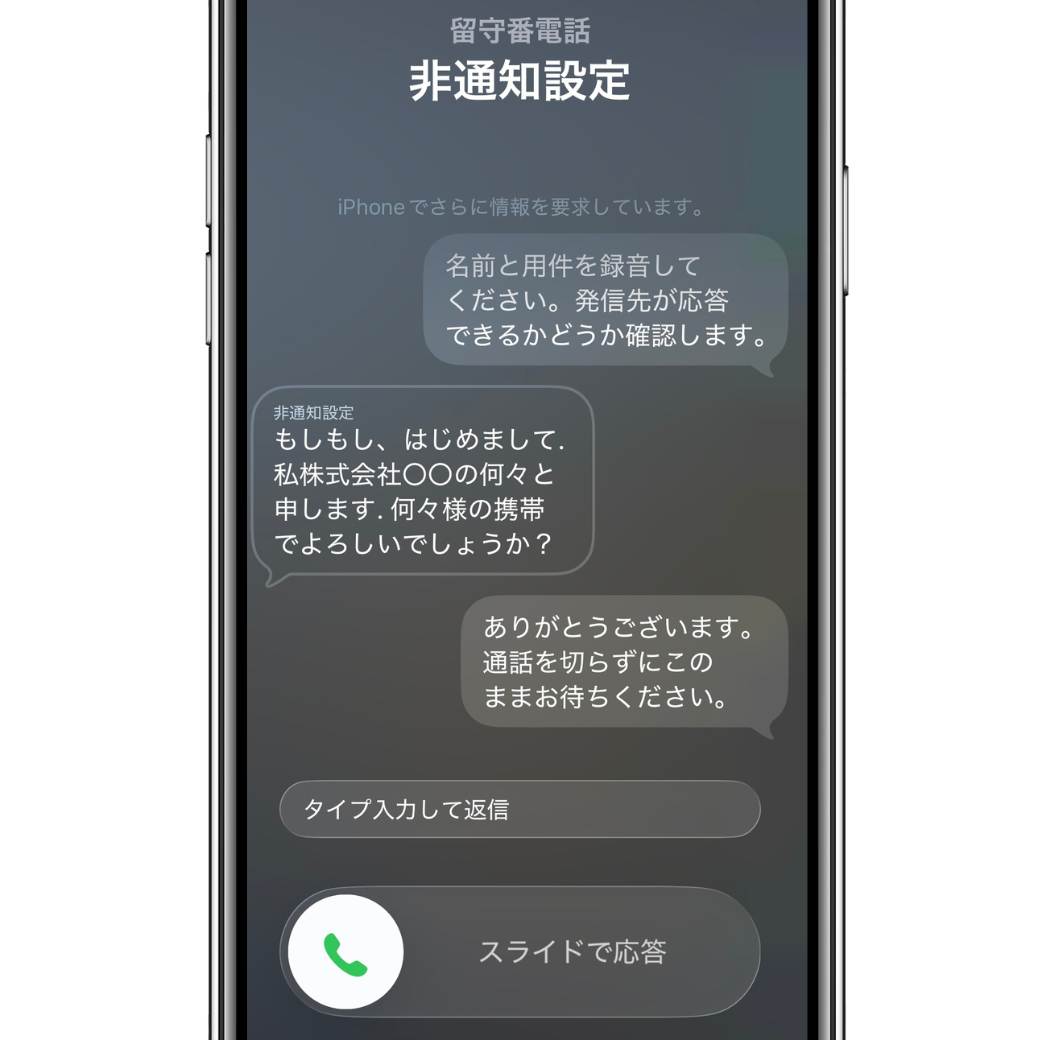
iOS26から迷惑電話対策機能が追加されました。
この機能を使うと電話帳に登録されていないものや非通知の着信に対しiPhoneが設定したアクションを起こしてくれます。
<設定方法>
「設定」アプリを開き「アプリ」に進み、「電話」を選択。
下の方へスクロールすると「不明な発信者をスクリーニング」という項目があるため
「しない」、「通話の理由を尋ねる」、「消音」から選択します。
載せている画像は「通話の理由を尋ねる」に設定し、非通知設定の番号から着信があった際の画面になります。
文字起こしもしてくれるため理由がわかった際にそのまま応答することもできます。
この機能を使うことで迷惑電話をブロックすることができたり、通話に出る前に要件がわかるため、電話帳に登録していない人からの着信でも安心して応答ができます!
また「通話フィルタリング」という項目から「不明な発信者」を有効にすると不明な番号からの着信や留守電は、通常の履歴とは別のリストが作られるので迷惑電話の対策として有効です!

カメラコントロールボタンを使おう!
カメラコントロールボタンはiPhone 16シリーズから登場しました。
カメラコントロールの使い方を知って写真や動画撮影を便利にしていきましょう!
<カメラコントロールボタンでできる事>
・カメラの起動
まずはホーム画面などカメラを起動していない時に押すとカメラが起動します。(起動するアプリを変えることも可能です。)
Apple Intelligenceが有効になっている場合、長押しするとビジュアルインテリジェンスが起動します。
・撮影する
カメラが起動している時にカメラコントロールを押すと撮影、押したままにすると動画の撮影が始まります。
・カメラコントロールで設定を変更する
カメラ起動時にカメラコントロールボタンを使ってズームやスタイルの変更などができます。
今まで画面上でタッチ操作をしながら行っていたものがボタンで行えるようになっているため縦持ちでも横持ちでも安定して撮影ができるようになっています。
スタッフの操作した感想ではズーム機能は画面上で行うよりやりやすいように感じました。
もちろんシンプルにカメラを起動させシャッターを切るだけでも便利なのでカメラコントロールを使っていきましょう!
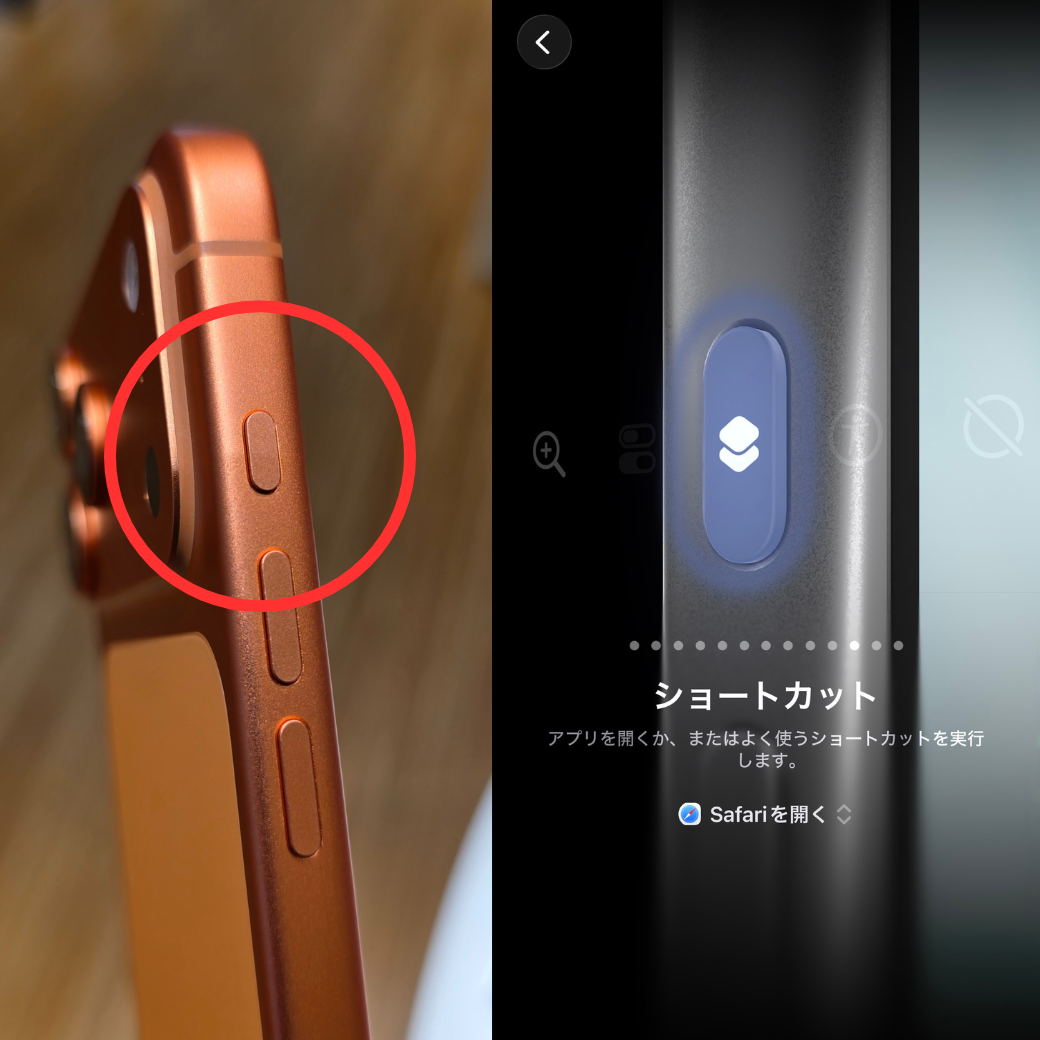
アクションボタンはiPhone 15 Pro、iPhone 16シリーズ、iPhone 17シリーズに搭載されています。
今回のiOS26のアップデートによって使える機能が増えています。
良く使う機能を割り当てる事で便利に活用してみましょう!
<アクションボタンで割り当てられる機能>
アクションボタンでは
・消音モードのオンオフ
・カメラ起動(写真/セルフィー/ビデオ)
・ライト点灯
・ショートカット(ショートカットアプリ経由のカスタム動作)
・アクセシビリティ
などの機能を割り当てる事ができ、コントロールやショートカット、アクセシビリティはその中で指定した設定を起動させる事ができます。
スタッフのオススメはショートカットを設定し、アプリをショートカットとして登録し素早く起動させる事です。
他にはWi-FiやBluetoothのオンオフのボタンとして使う事ができます。
上記は一例ですが他にも様々な機能を割り当てられるので使用状況に合わせてアクションボタンを使っていきましょう!

操作案内などのサポートも承ります!
今回はiOS26や最新モデルで追加された機能を中心にご紹介しました。
ご紹介した機能を快適に使うには最新モデルのiPhoneをオススメします!
当店ではSIMフリーのiPhoneやSoftBankの契約で購入できるiPhoneを取り扱っています。
また購入時や購入後のデータ移行などのサポートやレッスンも行っていますのでiPhoneやApple製品でお困りごとがあれば是非当店へご相談ください!
※写真はイメージです。
【専門スタッフによるレッスンでApple製品を使いこなそう】
スタッフがあなたのお悩みを、わかりやすく解決します。
知りたいこと、わからないことがあって悩んでいたらぜひレッスンに参加してみてください。
iPhoneのレッスンではフリックやタップなどのiPhoneの基本操作、写真の撮り方など用途に合わせたレッスンを行います。
まずはお気軽にご相談ください。
LINEの友達登録やXのフォローをしていただけると当店の最新情報が受け取れます!
店舗への問い合わせ
TEL:047-138-5567 (10:00-21:00)












